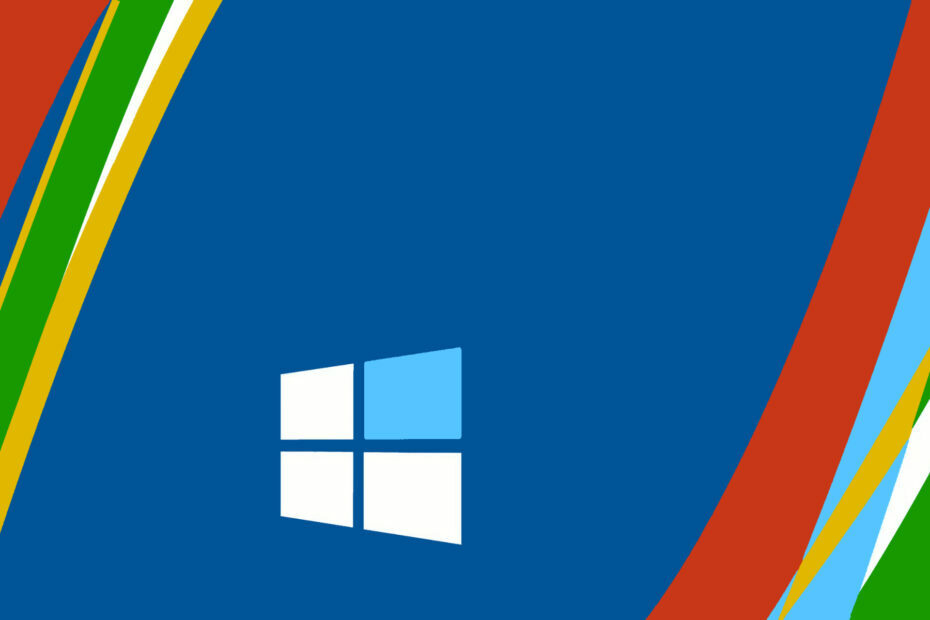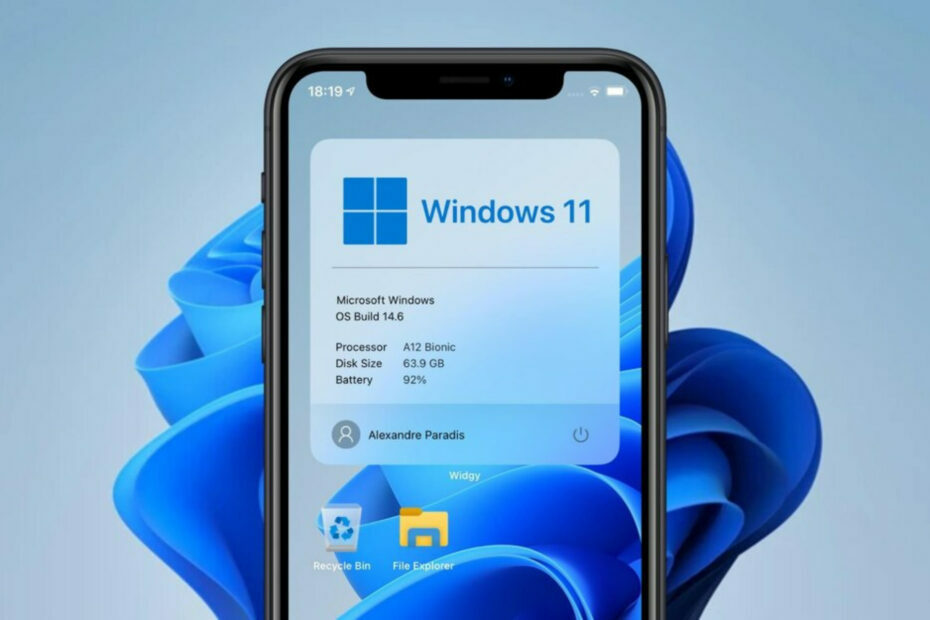Verouderde Windows zorgt ervoor dat de ESPN Plus niet goed functioneert
- Houd er vanaf het begin rekening mee dat een langzaam netwerk ESPN Plus-buffering kan veroorzaken.
- Buffering is een veelvoorkomend probleem bij verschillende streamingdiensten.
- Maakt u zich ook zorgen over dit probleem? Het opnieuw opstarten van uw apparaat is de gemakkelijkste manier om het probleem te verhelpen.

Een van de meest voorkomende problemen waar streamers over klagen tijdens het streamen is bufferen. Het maakt het zo ingewikkeld en vervelend om video's zonder onderbrekingen te bekijken
. Gebruikers klagen over de ESPN Plus die constant buffert en soms bevriest. Het ESPN Plus-bufferprobleem is echter bekend bij veel streamingdiensten zoals Apple TV, Disney Plus en Netflix.
Bovendien kunt u tijdens het gebruik van streamingdiensten bufferproblemen tegenkomen, wat verschillende redenen kan hebben.
De belangrijkste boosdoener voor de constante bufferproblemen van ESPN Plus is een trage of trage internetverbinding. Omdat het een online abonnementsdienst is, heeft ESPN Plus een stabiele internetverbinding nodig om inhoud van zijn servers te kunnen streamen.
Er vindt echter buffering plaats wanneer uw internetverbinding niet sterk genoeg is om de snelheden van videostreaming bij te houden.
Het veroorzaakt vertraging en maakt de ESPN Plus-buffer. Ook kunnen streamingplatforms zoals ESPN Plus, HBO Max en Apple TV vooraf geladen gegevens opslaan van de video die u wilt streamen, zodat dit bufferproblemen kan veroorzaken.
Niettemin is het ESPN Plus-bufferprobleem een eenvoudig probleem om van af te komen en permanent op te lossen.
Hoe we testen, beoordelen en beoordelen?
We hebben de afgelopen zes maanden gewerkt aan het bouwen van een nieuw beoordelingssysteem voor de manier waarop we inhoud produceren. Met behulp hiervan hebben we vervolgens de meeste van onze artikelen vernieuwd om daadwerkelijke praktische expertise te bieden over de handleidingen die we hebben gemaakt.
Voor meer details kunt u lezen hoe we testen, beoordelen en beoordelen bij WindowsReport.
Waarom blijft de ESPN Plus-app bufferen?
- Trage en slechte internetverbinding: Het ESPN Plus-bufferprobleem kan optreden als gevolg van een traag of traag internet verbinding. De streamingactiviteit vereist een stabiele en snelle netwerkverbinding om een plezierige en soepele streamingervaring te bieden. Als er veel apparaten op hetzelfde netwerk zijn aangesloten, kan het bovendien onmogelijk zijn om voldoende bandbreedte te krijgen om ESPN Plus te laden. Daarom kan het ESPN Plus-bufferproblemen veroorzaken op Firestick en andere streamingplatforms.
- Verouderde grafische/audiostuurprogramma's: Verouderde stuurprogramma's kunnen problemen veroorzaken met uw streamingdiensten. Het kan verschillende problemen veroorzaken omdat uw apparaat niet over de essentiële updates en patches beschikt om bugs te helpen oplossen. Het kan dus verantwoordelijk zijn voor de Chromecast-bufferproblemen met de ESPN-app.
- Verouderde app/besturingssysteem: Het uitvoeren van een verouderde app kan de productiviteit belemmeren en veel problemen veroorzaken. Verouderde besturingssystemen zoals Windows kunnen dus invloed hebben op de manier waarop apps op het apparaat werken. Als de ESPN Plus-app verouderd is, kan dit ook een bufferprobleem veroorzaken.
Hoe voorkom ik dat ESPN Plus buffert?
1. Start uw apparaat opnieuw op
De eenvoudigste manier om het ESPN Plus-bufferprobleem op te lossen, is door uw apparaat opnieuw op te starten. Het kan helpen bij het oplossen van opstartproblemen of storingen die tijdelijk van invloed kunnen zijn op het apparaat.
Afhankelijk van uw apparaatmodel raden wij u daarom aan het apparaat uit te schakelen en de stekker uit het stopcontact te halen. Sluit hem na enkele minuten weer aan en schakel hem in om te controleren of het probleem zich blijft voordoen.
Als u tijdens het gebruik van ESPN Plus wordt onderbroken door door de prompt van de tv-aanbieder te selecterenLees deze handleiding om de oplossingen te kennen.
2. Update uw stuurprogramma's
Je kunt gebruiken Apparaat beheerder om uw audio- of grafische stuurprogramma's bij te werken. Wanneer u het opent, ziet u de lijst met al uw hardware. Om te controleren op stuurprogramma-updates, klikt u er met de rechtermuisknop op en kiest u Stuurprogramma bijwerken uit de lijst met opties.
Vervolgens heeft u twee keuzes: selecteer de eerste optie als u wilt dat het systeem automatisch naar een stuurprogramma zoekt, of selecteer de tweede optie als u al een stuurprogramma hebt gedownload. Als dat het geval is, moet u de locatie bepalen.
Als er daarna een stuurprogramma-update beschikbaar is, wordt deze automatisch geïnstalleerd. Als dit niet het geval is, is uw stuurprogramma al bijgewerkt.
Als u uw stuurprogramma's niet handmatig wilt bijwerken, raden we gespecialiseerde software aan. Outbyte Driver Updater kan een grondige scan van uw pc uitvoeren en vervolgens elk stuurprogramma vinden dat moet worden bijgewerkt. Nadat het de verouderde stuurprogramma's heeft opgemerkt, downloadt het onmiddellijk de nieuwste updates rechtstreeks via de interface.

Outbyte stuurprogramma-updater
Een geweldig hulpmiddel waarmee u de stuurprogramma's van uw apparaat altijd bijgewerkt kunt houden.3. Controleer uw netwerkverbinding
Het uitvoeren van een stroomcyclus op uw router is de beste manier om netwerkgerelateerde problemen op te lossen die van invloed kunnen zijn op uw streamingdiensten. Het zal uw internetverbinding relatief sneller maken en constante buffering voorkomen.
4. Schakel over naar een andere netwerkverbinding
We raden u aan over te schakelen naar een bekabelde kabelverbinding als u problemen ondervindt met uw Wi-Fi-verbinding. Op dezelfde manier kunt u overschakelen naar een draadloos netwerk en kijken of u het probleem kunt oplossen.
5. Gebruik een VPN
Het gebruik van een betrouwbare VPN-service kan uw streamingervaring een boost geven. Met ExpressVPN kunt u uw favoriete inhoud streamen of downloaden met onbeperkte bandbreedte. U heeft overal op een veiligere manier toegang tot uw apps.
Het heeft ook een geweldige functie waarmee je zonder belemmeringen superhoge snelheden kunt krijgen voor video's van betere kwaliteit.
Met deze VPN kun je ESPN Plus privé bekijken zonder black-outs of throttling. ISP's kunnen uw internetverbinding opzettelijk vertragen als ze vaststellen dat u een grote hoeveelheid gegevens gebruikt.
ExpressVPN verslaat throttling door uw online verkeer te beschermen tegen ISP, zodat deze machteloos is om uw datagebruik te inspecteren.

ExpressVPN
Verbeter uw streamingsnelheden en bescherming met de snelste VPN die beschikbaar is.6. Controleer op app-updates
- Klik op de Begin knop.
- Selecteer Instellingen uit de opties.
- Klik op Windows Update en selecteer Controleer op updates.

Windows zal automatisch updates zoeken en downloaden als deze beschikbaar zijn. Het updaten van Windows kan voorkomen dat ESPN Plus voortdurend buffert.
Op dezelfde manier kunnen gebruikers de besturingssystemen van hun computer updaten als ze de streamingdienst op hun laptop gebruiken.
- Fout: kan niet decoderen in Bitwarden [repareren]
- Opgelost: Rainbow Six Siege-foutcode 10-0x00000
7. Cache en cookies wissen
- Lanceer de Chrome-browser op uw computer en klik op de Meer knop.
- Selecteer Meer gereedschap, Dan Browsergeschiedenis verwijderen.

- Selecteer de Geavanceerd keuze.
- Kies de tijdsbestek waarvoor u de vakjes wilt wissen en aanvinken Cookies en andere sitegegevens en afbeeldingen en bestanden in het cachegeheugen.

- Klik Verwijder gegevens.
Sluit uw browser en start deze opnieuw wanneer het proces is voltooid. Het is alleen van toepassing op gebruikers die in een browser streamen.
Hoe kan ik mijn ESPN-streaming verbeteren?
Het sluiten van onnodige programma's op de achtergrond kan wat bandbreedte vrijmaken voor ESPN-streaming. Ook als u niet veel tabbladen in uw browser heeft, kunt u uw ESPN Plus-streaming verbeteren.
Concluderend raden wij u aan de efficiënte manieren om de constante buffering van HBO Max op te lossen problemen. Mogelijk vindt u het ook nuttig om ons artikel over manieren om dit probleem op te lossen te lezen problemen met videostreaming in Windows 10/11 zonder te stressen.